IPS 例外を構成する
IPS 機能を有効にすると、Firebox はトラフィックを調べて、既知の侵入の署名に一致するトラフィックのパターンを探します。IPS 署名の一致が見つかると、Firebox はコンテンツを拒否し、侵入をブロックします。IPS 機能によってブロックしたトラフィックを許可する場合は、署名の識別番号(署名 ID)を検索し、署名 ID を IPS の例外リストに追加できます。
IPS 署名 ID を検索する
IPS のログ記録を有効にした場合、IPS 署名との一致に基づいて Firebox が接続をブロックすると、ログ ファイルに署名 ID が入ります。接続をブロックされた IPS 署名を確認するには、IPS 署名の ID 番号でログ ファイルを探します。許可したい接続が IPS 署名によってブロックされている場合は、署名 ID を使用して、IPS の例外を追加してその接続を許可します。
IPS 署名の例外を追加する
- 登録サービス > Intrusion Prevention Service の順に選択します。
IPS 構成 ページが開きます。 - 例外 タブを選択します。
IPS 署名の例外のリストが開きます。 - 追加 をクリックします。
例外を追加する ダイアログ ボックスが開きます。
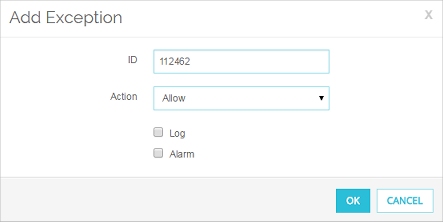
- ID テキスト ボックスに、追加したい IPS 署名の ID を入力します。
- アクション ドロップダウン リストから、 IPS がこの署名に対して行うアクションを選択できます。利用可能なアクションは次のとおりです。
- 許可 — 接続を許可します。
- ドロップ — 要求が拒否され、接続が中断されます。コンテンツのソースに情報が一切送信されません。
- ブロック — 要求が拒否され、接続が中断され、ブロックされたサイトリストにコンテンツ発信元の IP アドレスが追加されます。IPS 署名と一致するコンテンツがクライアントから届いた場合、ブロックされたサイトリストにクライアントの IP アドレスが追加されます。そのコンテンツがサーバーから送信された場合、そのサーバーの IP アドレスがブロックされたサイト リストに追加されます。
- この IPS 例外のログ メッセージを送信するには、ログ チェックボックスを選択します。
- この IPS 例外のアラームを送信するには、アラーム チェックボックスを選択します。
- OK をクリックします。
例外は、署名の例外リストに追加されます。
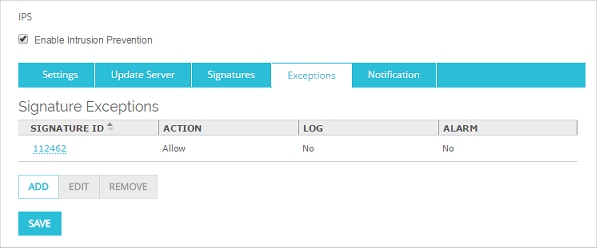
- 保存 をクリックします。
例外の設定を編集するには、例外を選択して 編集 をクリックします。
例外を削除するには、例外を選択して 削除 をクリックします。
- 登録サービス > Intrusion Prevention の順に選択します。
Intrusion Prevention Service ダイアログ ボックスが開きます。
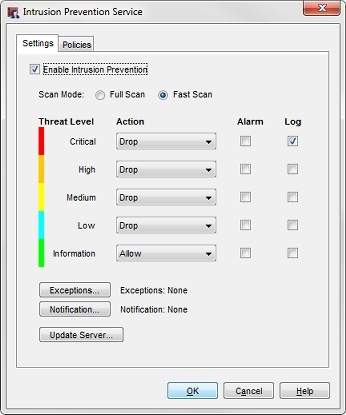
- 例外 をクリックします。
署名の例外 ダイアログ ボックスが開きます。
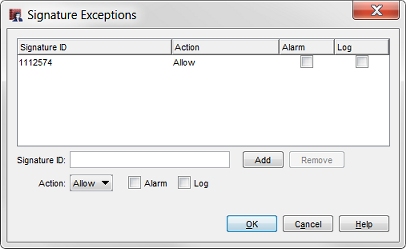
- 署名 ID テキスト ボックスでは、追加する署名の ID を入力します。
- アクション ドロップダウン リストから、 IPS がこの署名に対して行うアクションを選択できます。利用可能なアクションは次のとおりです。
- 許可 — 接続を許可します。
- ドロップ — 要求が拒否され、接続が中断されます。コンテンツのソースに情報が一切送信されません。
- ブロック — 要求が拒否され、接続が中断され、ブロックされたサイトリストにコンテンツ発信元の IP アドレスが追加されます。IPS 署名と一致するコンテンツがクライアントから届いた場合、ブロックされたサイトリストにクライアントの IP アドレスが追加されます。そのコンテンツがサーバーから送信された場合、そのサーバーの IP アドレスがブロックされたサイト リストに追加されます。
- この IPS 例外のログ メッセージを送信するには、ログ チェックボックスを選択します。
- この IPS 例外のアラームを送信するには、アラーム チェックボックスを選択します。
- 追加 をクリックします。
例外は、署名の例外リストに追加されます。
例外の設定を編集するには、署名の例外テーブルの アクション、アラーム、または ログ 列をクリックします。
例外を削除するには、例外をクリックして 削除 をクリックします。